Windows10でのWindowsUpdateエラー0xc0020036を修正します
Windowsの更新中に、エラーコード0xc0020036を受け取った場合 Windows 10では、この投稿が役に立ちます。ユーザーが利用可能な場合はいつでも更新プログラムをダウンロードしてインストールできるようにするために、いくつかの準備が必要です。この記事では、Windows Updateサービスを通常どおり使用できるように、原因と解決策をお知らせします。
WindowsUpdateエラー0xc0020036が発生する理由
Windows10ユーザーが自分のコンピューターでこのエラーメッセージを表示できる主な原因は3つあります。彼らは-
- Windows Updateファイルが破損しています:更新プログラムをダウンロードしてインストールするには、OSにいくつかのファイルが必要です。ただし、マルウェア攻撃やアドウェアのインストールなどによってこれらのファイルが破損している場合は、このエラーが発生する可能性があります。
- Windows Updateに必要なサービスが破損しているか、正しく構成されていません。これらのファイルと同様に、通常の操作を提供するためにバックグラウンドで実行されるサービスがいくつかあります。これらのサービスのいずれかが停止しているか、正しく構成されていない場合、そのエラーメッセージが表示されることがあります。
- プロダクトライセンスキーが正しくないか、破損しています。エラーコード0xc0020036は、ライセンスキーの破損に対しても表示される可能性があります。
このようなエラーメッセージが表示される理由が何であれ、これらの解決策に従うことで修正できます。
WindowsUpdateエラー0xc0020036
Windows10でWindowsUpdateエラー0xc0020036を修正するには、次の手順に従います。ただし、開始する前に、Windows10が最新バージョンにアップグレードされていることを確認してください。
- WindowsUpdateコンポーネントをリセットする
- DISMを実行してWindowsUpdateシステムファイルを修正する
- すべてのWindowsUpdateサービスのステータスを確認する
これらのソリューションについて詳しく見ていきましょう。
1]WindowsUpdateコンポーネントをリセットする
名前が示すように、これらのコンポーネントは、ユーザーがWindowsUpdateを簡単に使用できるようにする役割を果たします。ただし、問題が発生する場合があります。したがって、Windows Updateコンポーネントをリセットして、工場出荷時の設定に戻すことをお勧めします。あなたまたはマルウェアが内部ファイルまたは設定を変更したかどうかに関係なく、それを元に戻すことができます。そうは言っても、WindowsUpdateコンポーネントをデフォルトにリセットする方法についての詳細なガイドに従う必要があります。
2]DISMを実行してWindowsUpdateシステムファイルを修正します
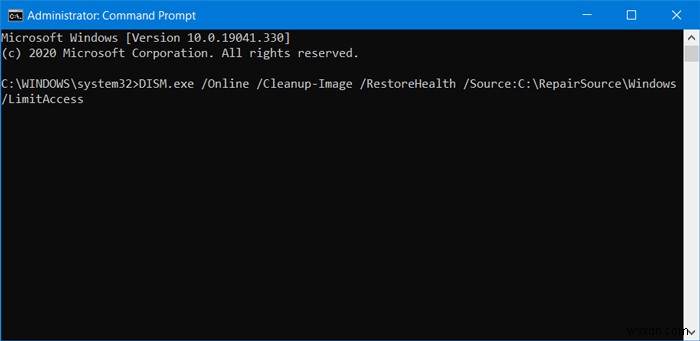
展開イメージのサービスと管理またはDISMツールは、破損したWindowsUpdateシステムファイルを修正するのに役立ちます。これはプレインストールされたコマンドラインツールであるため、この目的のためにインストールする必要はありません。そうは言っても、DISMツールを使用して破損したWindows Updateシステムファイルを修正するには、詳細チュートリアルに従う必要があります。
3]すべてのWindowsUpdateサービスのステータスを確認します
エラーコード0xc0020036が発生したときに確認する必要があるサービスは3つあります。彼らは–
- Windows Update、
- DCOMサーバープロセスランチャー、および
- RPCエンドポイントマッパー。
最初のサービスはWindowsUpdateに直接リンクされており、最後の2つのサービスは依存関係です。
直接サービスとは別に、Windows Updateサービスの依存関係を見つけて、それらが実行されているかどうかを確認する必要があります。
開始するには、タスクバーの検索ボックスで「サービス」を検索し、検索結果をクリックします。 サービスを開いた後 ウィンドウで、Windows Update、DCOMサーバープロセスランチャー、およびRPCエンドポイントマッパーを確認します。それらが実行されているかどうかを確認します。
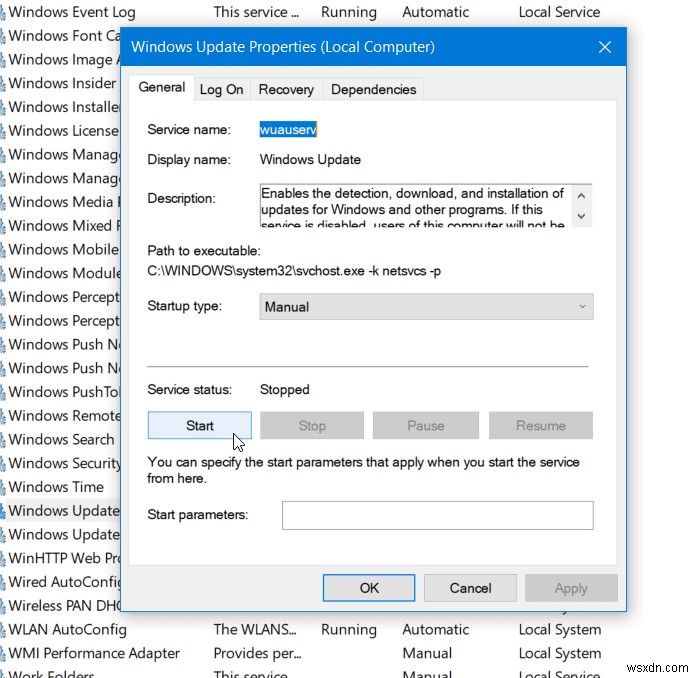
そうでない場合は、これらのサービスを1つずつ開始する必要があります。
関連記事 :入力したプロダクトキーが機能しませんでした、エラー0xc0020036。
これらの解決策が問題の解決に役立つことを願っています。
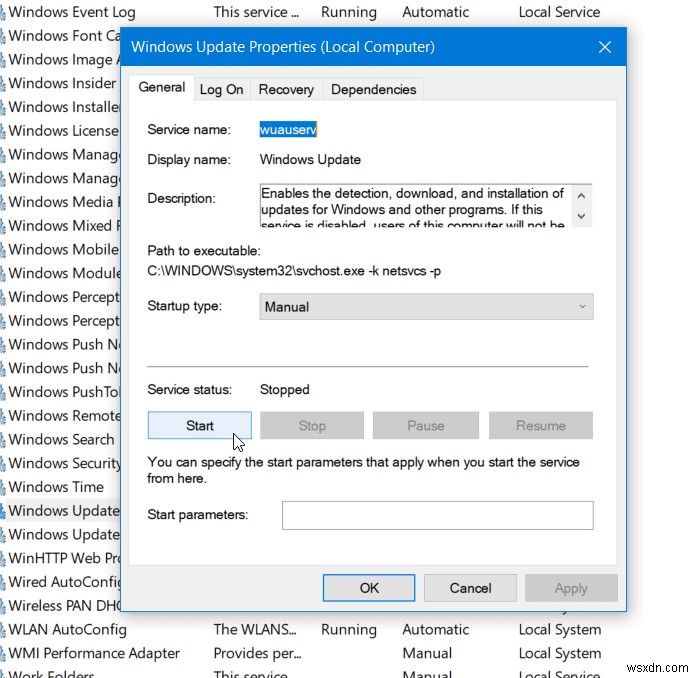
-
WindowsUpdateエラー0x800F0825を修正
Windows Updateは、多くの理由で重要です。更新するたびに、Windows 10の新機能にアクセスできるようになるか、コンピューターが少なくともより安全になります。ただし、Windowsが破損した更新パッケージをオペレーティングシステムにダウンロードまたはインストールする場合があります。更新をインストールまたはアンインストールしようとすると、WindowsUpdateエラー0x800F0825が発生します。 。同じことが発生した場合は、この記事を読んで解決策を確認してください。 0x800f0825 – CBS_E_CANNOT_UNINSTALL –パッケージをアンインストール
-
WindowsUpdateエラー0x800F0825を修正
Windows Updateは、多くの理由で重要です。更新するたびに、Windows 10の新機能にアクセスできるようになるか、コンピューターが少なくともより安全になります。ただし、Windowsが破損した更新パッケージをオペレーティングシステムにダウンロードまたはインストールする場合があります。更新をインストールまたはアンインストールしようとすると、WindowsUpdateエラー0x800F0825が発生します。 。同じことが発生した場合は、この記事を読んで解決策を確認してください。 0x800f0825 – CBS_E_CANNOT_UNINSTALL –パッケージをアンインストール
